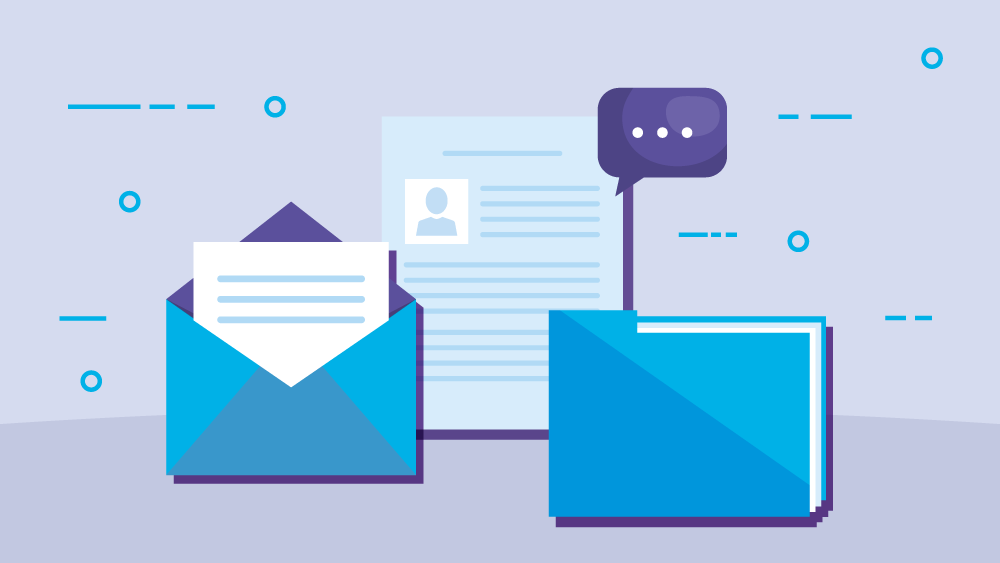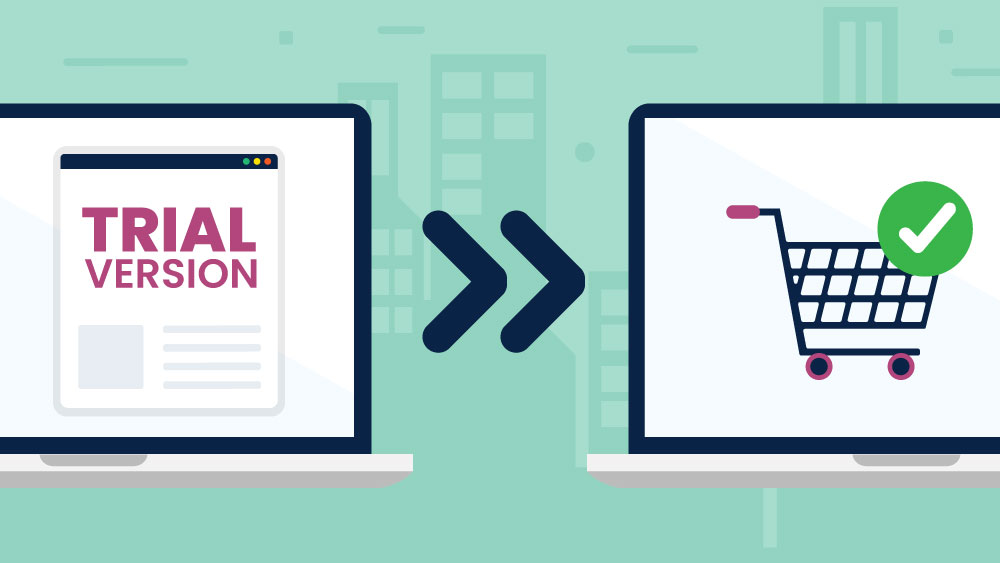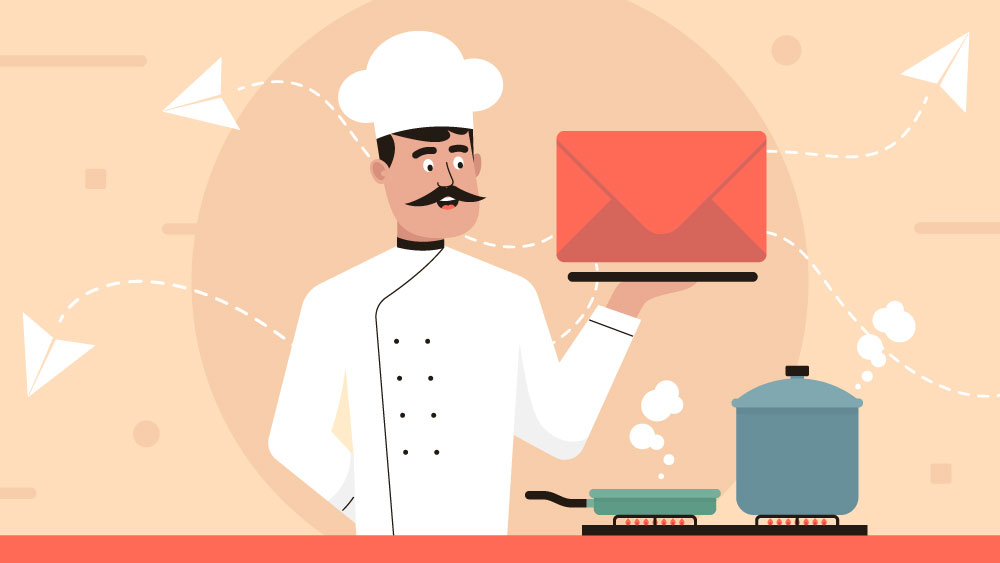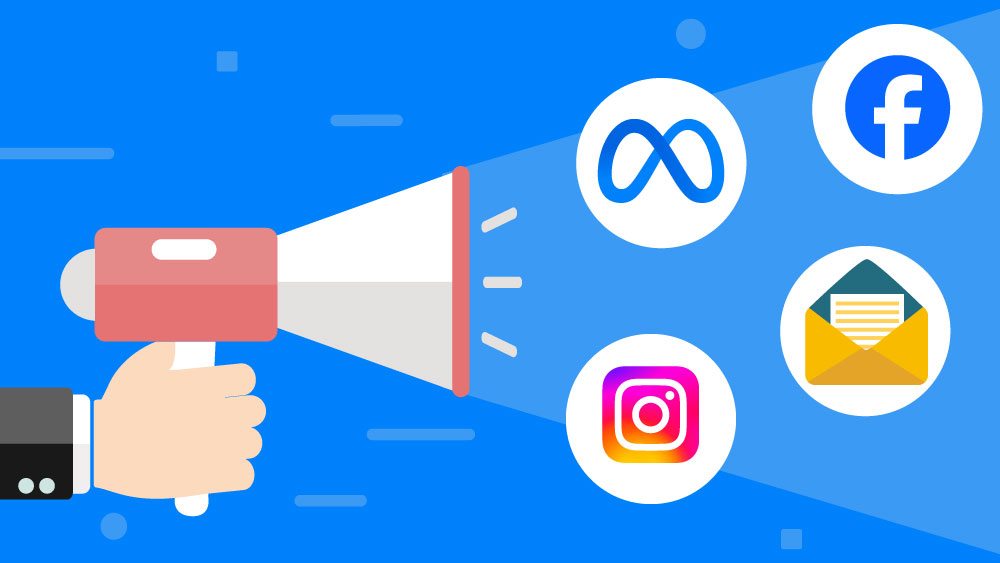Una breve guida pratica per rendere semplice la tecnologia dietro gli Email Service Provider.
Spesso, quando si decide di fare email marketing, la tecnologia può rappresentare un grande ostacolo. E magari lo è anche per te.
Lo sappiamo bene, a volte può sembrare un vero e proprio labirinto: tra la scelta del giusto Email Service Provider, la creazione di un form di iscrizione e l’automatizzazione delle email di benvenuto spesso non si sa neppure da dove iniziare.
Ma ho buone notizie: non c’è bisogno di lasciarsi spaventare. Oggi le moderne piattaforme di email marketing rendono tutto estremamente semplice. La nostra piattaforma in particolare, nasce proprio con l’obiettivo di essere user friendly e alla portata di tutti, sia esperti che principianti.
Oggi vedremo come collegare tra loro tutti i vari asset di cui ti ho parlato nelle scorse settimane, ovvero:
- come creare una lista di contatti con il tuo email service provider;
- come realizzare un form di iscrizione;
- come automatizzare l’invio della mail di benvenuto.
Ehi, se preferisci guardare un video, qui ne trovi uno che parla proprio di come muovere i primi passi con un Email Service Provider 👇.
Mailing list, form di iscrizione e email di benvenuto: ecco come questi aspetti sono legati tra loro.
Nelle scorse settimane abbiamo parlato di Email Service Provider (o ESP), di form di iscrizione e di email di benvenuto. Ma come fare in modo che questi elementi si parlino tra loro?
Te lo spiego subito.
Partiamo dal primo elemento: l’email service provider.
Si tratta del cuore pulsante di ogni strategia di email marketing. In breve, stiamo parlando della piattaforma che ti permette di gestire, inviare, monitorare le tue campagne. Insomma, è il tuo strumento di lavoro principale.
Un moderno Email Service Provider ti consente quindi, tra le varie cose, di creare liste di contatti da associare a un form di iscrizione. Questo significa che i contatti che raccoglierai con il tuo form, verranno importati direttamente nella lista che hai selezionato.
A breve ti spiegherò come creare una lista servendoti di Emailchef. Ma andiamo con ordine.
Il passo successivo alla creazione di una lista è la creazione di un form di iscrizione.
Si tratta del modulo che le persone compilano per la registrazione alla mailing list o, se ne hai creata una, per ricevere la tua risorsa gratuita. Se non sai di cosa sto parlando, qui trovi il link all’articolo Come creare una risorsa gratuita per far crescere la tua mailing list (e migliorare le vendite 📈).
Ma torniamo a noi. I moduli di iscrizione possono essere di 3 tipi:
- form inline, che vengono quindi inseriti su una o più pagine del tuo sito web. Questi moduli vengono incorporati sotto forma di codice direttamente sul sito;
- form popup, che compaiono sotto forma di finestra nelle pagine che desideri;
- form su landing page esterna, ovvero ospitato su una pagina esterna al tuo sito web.
E cosa dovrebbe succedere ogni volta che il nuovo iscritto si registra attraverso un modulo di iscrizione?
Dovrebbe immediatamente partire un’email di benvenuto in modo automatico. Quindi sarà necessario automatizzare l’invio di questo messaggio.
Le moderne piattaforme di email marketing ti permettono infatti di programmare l’invio automatico di un’email di benvenuto per ciascun iscritto. Di solito c’è un trigger che aziona l’automazione.
In questo caso, per esempio, l’iscrizione alla lista aziona l’invio dell’email di benvenuto che arriverà immediatamente.
Ma come tradurre tutta questa teoria in pratica?
Be’, eccoti una guida pratica su come realizzare queste azioni con Emailchef.
Iniziamo 🚀!
Ehi, non hai ancora un account Emailchef?
Puoi crearne uno totalmente gratuito per 30 giorni (e testare tutte le funzionalità Premium della nostra piattaforma).
VOGLIO PROVARE EMAILCHEF GRATISStep #1: come creare una lista in Emailchef.
Una volta che avrai effettuato il login su Emailchef, fai clic su ‘Liste e segmenti’ che trovi nel menù laterale a sinistra.
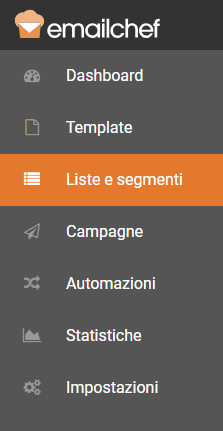
Successivamente fai clic sul bottone ‘Crea una nuova lista’ che trovi in alto a destra.
A questo punto potrai inserire il nome della tua lista (che io ho chiamato La mia lista) e dovrai certificare che la lista sia conforme sia alle nostre politiche anti-spam che all’informativa sulla privacy.
Successivamente fai clic sul bottone ‘Crea’.
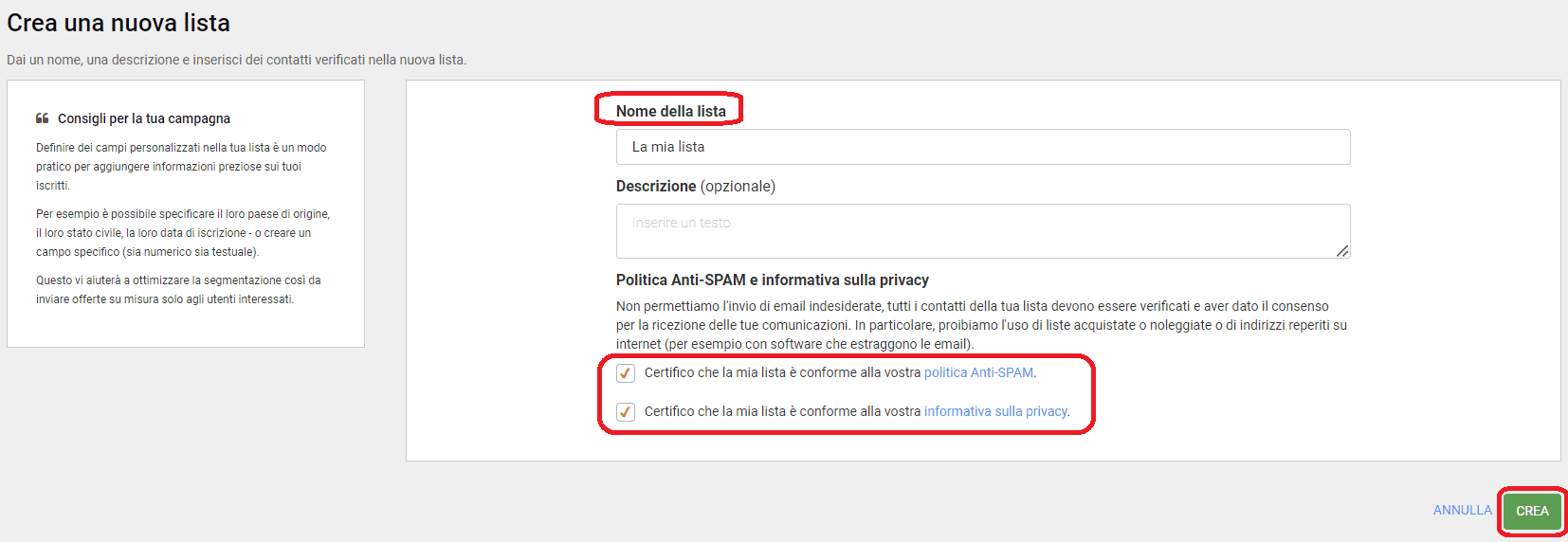
A questo punto avrai creato la tua lista di contatti e vedrai comparire una schermata come quella qui sotto.
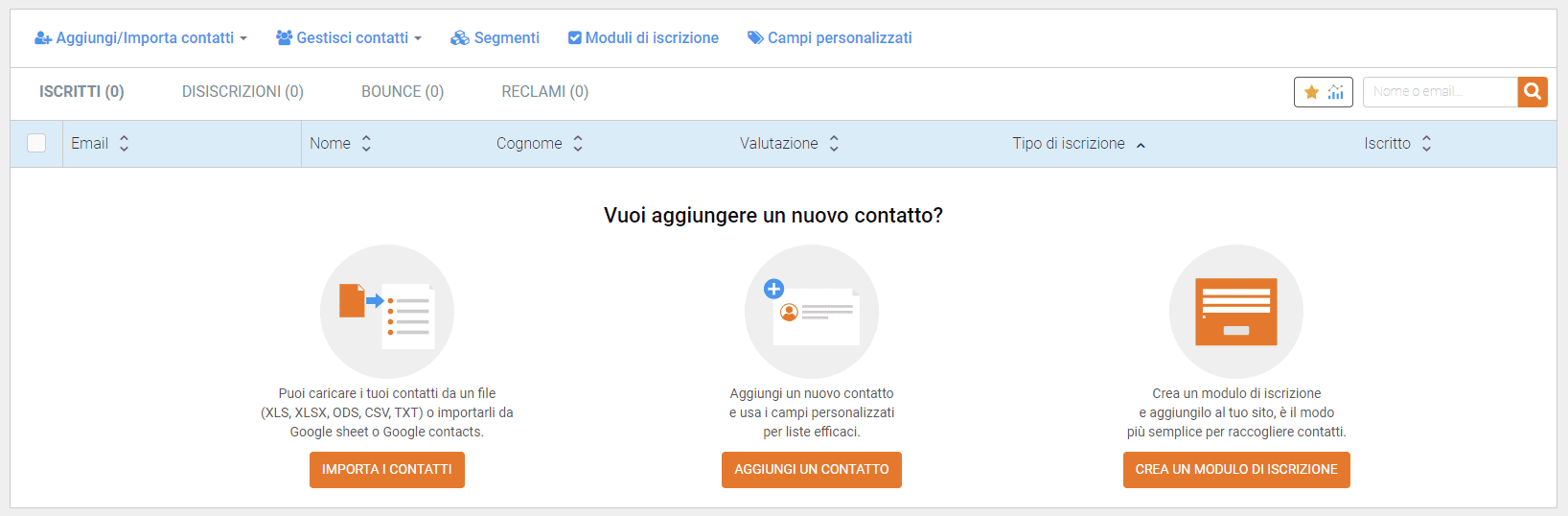
Step #2: come realizzare un form di iscrizione.
Fai clic su ‘Crea un modulo iscrizione’ e avrai la possibilità di creare un modulo inline o popup. In questo articolo, voglio mostrarti come creare un modulo inline, ovvero integrato sul tuo sito web.
Ma se sei alla ricerca di un tutorial per i moduli pop up e su landing page esterna, qui trovi la nostra guida completa sui form di iscrizione.
Ma torniamo a noi.
Per creare un modulo inline, clicca sulla tipologia ‘Inline’ a destra e completa il campo con il nome del modulo che trovi sulla sinistra.
In questo caso ho chiamato il mio modulo ‘Nuovo modulo’ e ho impostato come lingua principale l’italiano.
Ho poi deciso che comportamento avrà il mio modulo di iscrizione, ovvero voglio che permetta nuove iscrizioni ma non che i contatti si reiscrivano in una stessa lista.
Una volta impostati questi dati, posso cliccare su avanti.
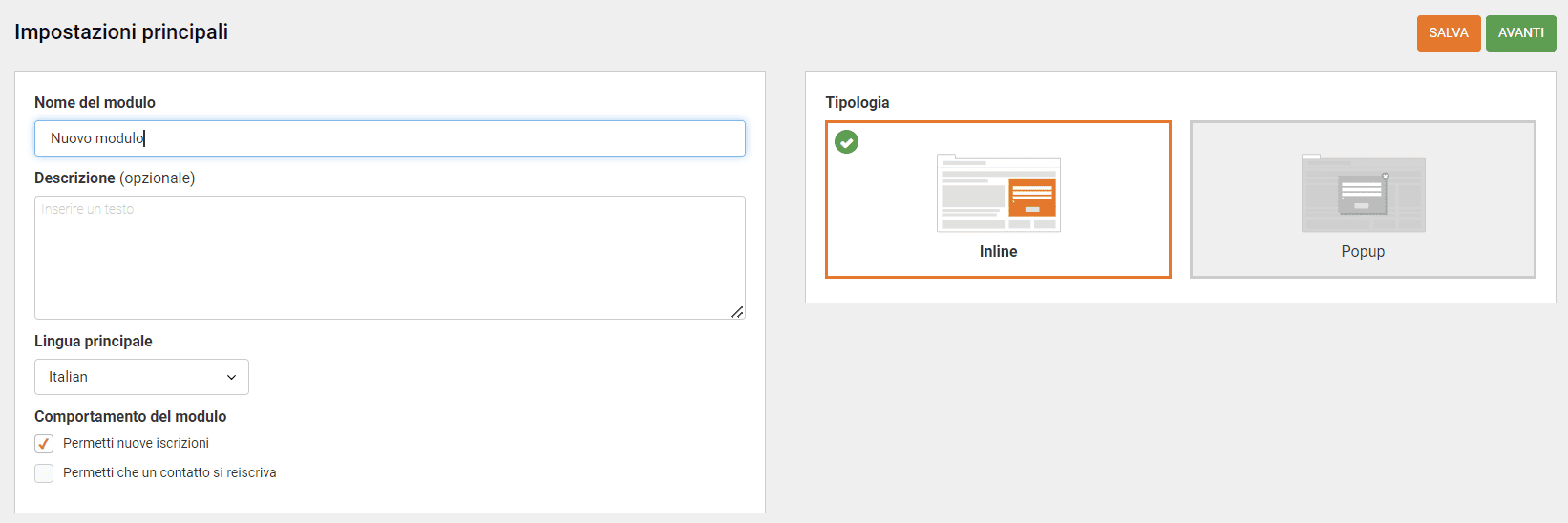
A questo punto, puoi personalizzare il tuo modulo come desideri o, se preferisci potrai scegliere uno dei moduli di iscrizione che abbiamo creato per te.
Per modificare il modulo potrai fare clic su ‘Modifica il modulo’ e, una volta personalizzato, fai clic su ‘Avanti’.
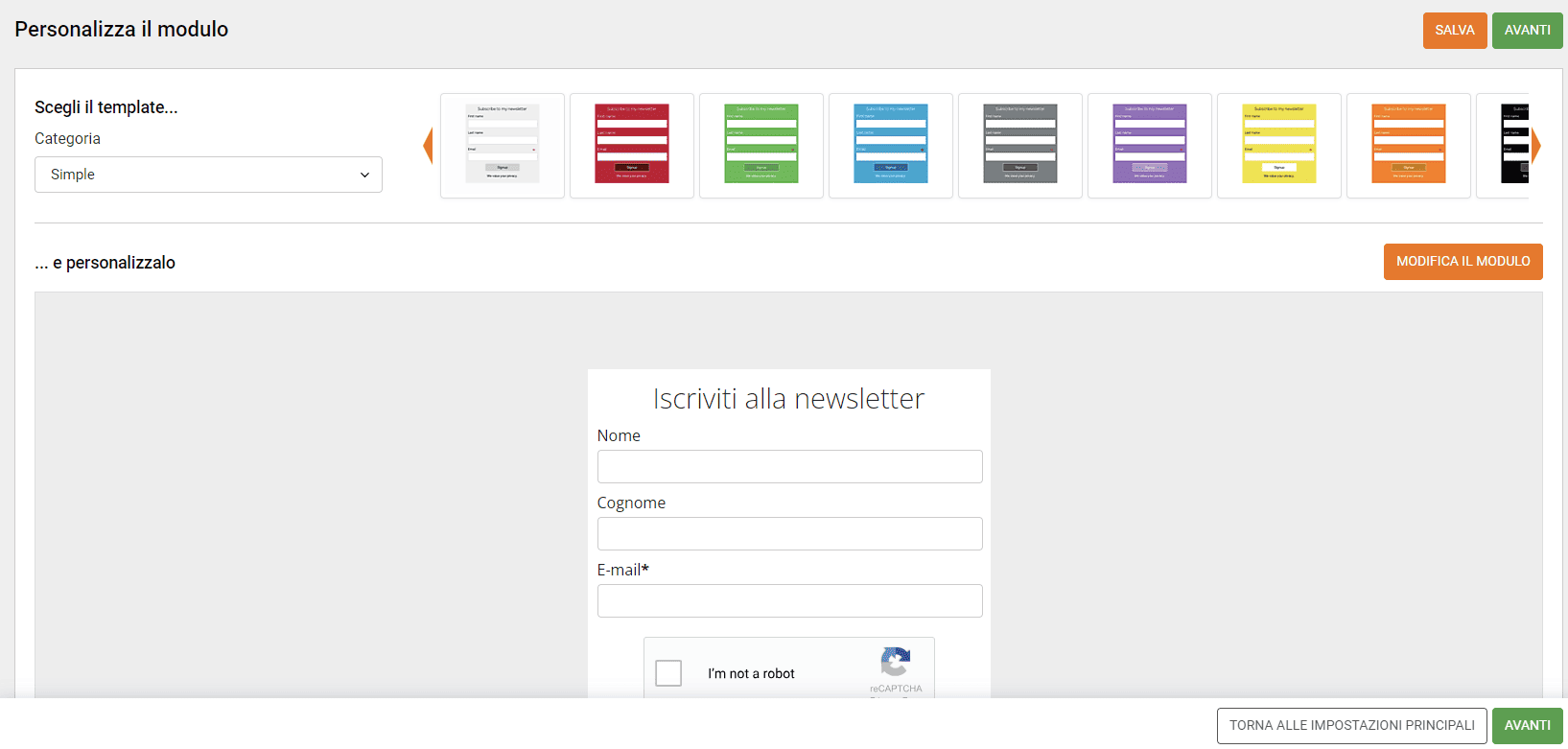
I moduli di Emailchef sono di default di double optin, e questo significa che i nuovi iscritti riceveranno in automatico un’email di conferma dell’iscrizione in cui è contenuto il link da cliccare per registrarsi alla mailing list.
Se lo desideri puoi personalizzare sia questo messaggio che quelli di notifica sul tuo sito web. Fai poi clic su ‘Salva e ottieni il codice’.
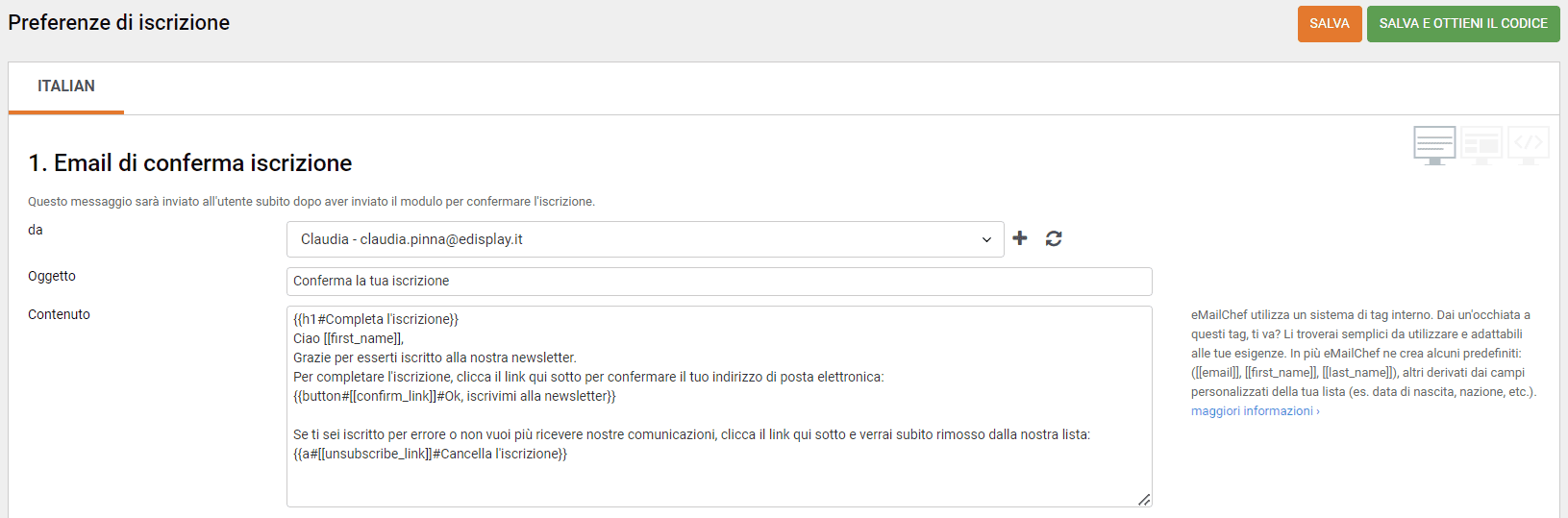
A questo punto otterrai un codice da inserire direttamente sul tuo sito web.
Se non sai da dove cominciare, qui sotto trovi un tutorial su come inserire un modulo di iscrizione su un sito web realizzato con WordPress.
Step #3: come creare un’automazione di benvenuto.
Quando le persone inizieranno a registrarsi alla tua mailing list tramite un modulo di iscrizione, dovrebbero sempre ricevere un’email di benvenuto.
Quindi fai clic sulla voce ‘Automazioni’ che trovi nel menù laterale a sinistra e seleziona ‘Crea un’automazione’.
A questo punto, potrai creare e personalizzare il tuo template. Se lo preferisci, puoi anche scegliere tra i modelli di benvenuto già pronti all’interno della categoria ‘Welcome emails’.
Una volta scelto e personalizzato il tuo template di benvenuto, dovrai impostare l’evento scatenante dell’invio: in questo caso l’iscrizione alla mailing list. Scegli poi la lista a cui desideri inviare l’email di benvenuto (io ho scelto ‘La mia lista’) e il periodo dopo il quale verrà inviata l’email (in questo caso immediatamente dopo l’iscrizione).
Se sei alla ricerca di un tutorial completo sulle automazioni di benvenuto, qui trovi una guida su come creare un’automazione di benvenuto con Emailchef.
Ora non ti resta che mettere in pratica questa teoria su Emailchef.
Come hai potuto vedere, le moderne piattaforme ti guidano passo dopo passo in tutti gli step di preparazione di una campagna. E con Emailchef realizzare le tue liste, i tuoi form e automatizzare l’email di benvenuto è davvero semplicissimo.
Se non hai ancora un account Emailchef, puoi crearne uno gratis per 30 giorni e testare tutte le funzionalità Premium della nostra piattaforma.
Le email, infatti, ti aiutano a instaurare legami profondi con il tuo pubblico, rafforzano la fiducia tra gli iscritti e la tua attività e ti permettono di migliorare le conversioni.
Certo, raccogliere nuovi indirizzi email per una mailing list di qualità richiede impegno e attenzione, ma i risultati possono essere parecchio gratificanti. Con un incentivo accattivante, un form di iscrizione ben progettato e un’email accattivante, puoi costruire una lista di contatti interessati a ciò che offri e trasformarli in clienti fidelizzati sul lungo periodo.
Ora non ti resta che realizzare la tua risorsa e far crescere ancora di più la tua lista di contatti!
Alla settimana prossima 👋